答案是利用Yeoman生成器快速搭建VSCode扩展项目骨架,并通过理解activate/deactivate生命周期与核心API实现功能,使用F5调试并发布到Marketplace。
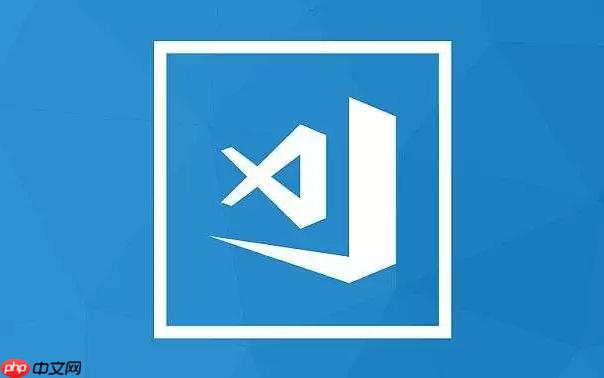
编写你的第一个 VSCode 扩展,核心其实就是利用微软提供的 Yeoman 生成器,配合 JavaScript 或 TypeScript 语言,快速搭建一个项目骨架,然后深入理解 VSCode 的 API 接口,实现你想要的功能。这听起来可能有点技术性,但说实话,一旦你上手了,你会发现整个过程比想象中要友好得多。
要为 VSCode 编写你的第一个扩展,我们通常会从一个脚手架工具开始,这能省去很多繁琐的配置工作。我个人觉得,直接动手是最好的学习方式。
首先,你需要确保你的开发环境已经准备就绪。这意味着你的机器上得有 Node.js 和 npm(或者 yarn,看你个人喜好)。这些是扩展开发的基础。
接下来,我们需要安装 Yeoman 和 VSCode 扩展的生成器。打开你的终端或命令行工具,输入:
npm install -g yo generator-code
yo
generator-code
在一个你喜欢的项目目录下,运行:
yo code
此时,
yo
完成这些选择后,
yo
my-first-extension/ ├── .vscode/ │ ├── launch.json ├── src/ │ └── extension.ts ├── .gitignore ├── package.json ├── README.md ├── tsconfig.json
其中,
src/extension.ts
package.json
打开
src/extension.ts
activate
deactivate
// The module 'vscode' contains the VS Code extensibility API
// Import the module and reference it with the alias vscode
import * as vscode from 'vscode';
// This method is called when your extension is activated
// Your extension is activated the very first time the command is executed
export function activate(context: vscode.ExtensionContext) {
// Use the console to output diagnostic information (console.log) and errors (console.error)
// This line of code will only be executed once when your extension is activated
console.log('Congratulations, your extension "my-first-extension" is now active!');
// The command has been defined in the package.json file
// Now provide the implementation of the command with registerCommand
// The commandId parameter must match the command field in package.json
let disposable = vscode.commands.registerCommand('my-first-extension.helloWorld', () => {
// The code you place here will be executed every time your command is executed
// Display a message box to the user
vscode.window.showInformationMessage('Hello World from My First Extension!');
});
context.subscriptions.push(disposable);
}
// This method is called when your extension is deactivated
// Your extension is deactivated when VS Code is closed
export function deactivate() {}默认生成的代码已经包含了一个
helloWorld
Hello World
要运行和调试你的扩展,你只需要在 VSCode 中打开这个项目,然后按下
F5
extension.ts
说实话,第一次看到这些,可能会觉得有点多,但只要你跟着步骤走,跑起来第一个 "Hello World",那种成就感还是挺不错的。
我觉得,这绝对是关键。就像你造房子,你得知道地基怎么打,水管电线怎么走。VSCode 扩展也一样,你不理解它的生命周期和核心 API,很多时候你会感觉自己在盲人摸象。
生命周期: 扩展的生命周期主要体现在
activate
deactivate
activate(context: vscode.ExtensionContext)
package.json
activationEvents
"onCommand:my-first-extension.helloWorld"
my-first-extension.helloWorld
activate
context
context.subscriptions
deactivate()
核心 API: VSCode 提供了非常丰富的 API,都暴露在
vscode
vscode.commands
vscode.commands.registerCommand
vscode.window
showInformationMessage
showWarningMessage
showErrorMessage
showOpenDialog
showTextDocument
vscode.workspace
getConfiguration
vscode.languages
vscode.TreeView
vscode.WebviewPanel
理解这些,能让你在遇到问题时,知道去哪里找解决方案,而不是漫无目的地搜索。它们是构建任何有意义扩展的基石。
说实话,开发过程中遇到 "坑" 是家常便饭,谁不是踩着坑一路走过来的呢?我个人在开发 VSCode 扩展时,也遇到过不少让人头疼的问题,但掌握一些调试技巧能大大提高效率。
常见的 "坑":
activationEvents
package.json
activationEvents
onLanguage
onStartupFinished
package.json
package.json
contributes
await
undefined
TreeView
Webview
treeDataProvider.onDidChangeTreeData.fire()
Webview
activate
deactivate
context.subscriptions
实用的调试技巧:
console.log
console.log()
F5
F5
extension.ts
launch.json
.vscode
yo code
package.json
package.json
package.json
activate
记住,调试是开发不可分割的一部分。别害怕错误,它们是你进步的阶梯。
当你觉得你的扩展已经足够稳定,并且能解决一些实际问题时,下一步自然就是发布它,让更多人能用上。这个过程比你想象的要规范,但只要跟着步骤走,其实也挺直接的。
准备工作:
创建 Azure DevOps 组织和个人访问令牌(PAT): 这是发布到 VSCode Marketplace 的前提。你需要去 Azure DevOps 注册一个组织(如果还没有的话),然后在组织设置里生成一个 PAT。这个 PAT 会作为你的身份凭证,用来上传扩展。记住,PAT 的权限至少要包含 "Marketplace (Publish)"。
安装 vsce
vsce
npm install -g vsce
完善 package.json
package.json
name
displayName
description
version
publisher
repository
categories
icon
撰写 README.md
CHANGELOG.md
LICENSE
README.md
README
CHANGELOG.md
LICENSE
发布流程:
vsce
vsce login <your-publisher-id>
它会提示你输入之前生成的 PAT。
.vsix
vsce package
这会在你的项目目录下生成一个
.vsix
vsce publish
vsce
package.json
发布后,你的扩展可能不会立即出现在搜索结果中,通常需要一些时间进行索引。你可以在 Marketplace 网站上搜索你的发布者 ID 或扩展名称来查看状态。
说实话,第一次发布扩展,看到它真的出现在 Marketplace 上,那种感觉还是挺奇妙的。这不仅仅是一个技术实现,更是一种分享和贡献。一个好的
README
以上就是如何为 VSCode 编写你自己的第一个扩展(Extension)?的详细内容,更多请关注php中文网其它相关文章!

每个人都需要一台速度更快、更稳定的 PC。随着时间的推移,垃圾文件、旧注册表数据和不必要的后台进程会占用资源并降低性能。幸运的是,许多工具可以让 Windows 保持平稳运行。




Copyright 2014-2025 https://www.php.cn/ All Rights Reserved | php.cn | 湘ICP备2023035733号